요즘 코로나로 인해 비대면 미팅과 교육이 증가하면서 무료 화상회의 Zoom 프로그램을 찾는 분들이 늘어나고 있으며 그러면서 화상회의 프로그램 줌 “Zoom“을 찾는 분들이 많은데요 기본적으로 줌 요금제는 무료로 사용이 가능하며 기업의 경우 보다 많은 기능이 내장된 버전으로 무료버전 외 프로, 기업, 비지니스용 등 각각의 라이센스 가격과 기능차이 그리고 화상채팅 설치 및 사용방법을 알아보도록 하겠습니다.
Zoom 줌 요금제 가격

기본적으로 무료 화상회의 ZOOM 프로그램인 줌은 신규가입 후 1대1 화상채팅을 무제한으로 사용이 가능합니다.
| 기본 | 프로 | 비지니스 | 기업 | |
|---|---|---|---|---|
| 용도 | 개인 회의용 | 소규모 팀 회의 | 중소 기업 회의용 | 대규모 엔터프라이즈 급 |
| 요금제 | 무료 | 14,99달러 | 19.99달러 | 19.99달러 |
| 기능 | 최대 100명 참석가능 무제한 1대1 회의 그룹회의 3인이상 40분 시간제한 무제한 회의 수 온라인 지원 비디오 회의 기능 웹 회의 기능 그룹 공동 작업기능 보안 | 모든 기본 기능 참가자 100명 회의시간제한 24시간 사용자 관리 관리자 기능 컨트롤 보고 사용자 지정 개인회의 ID 일정 담당자 지정 1GB MP4 또는 M4A 클라우드 기록 Rest API 스카이프 비지니스 | 모든 프로기능 참가자 300명 포함 전용 전화기 지원 관리 대시포드 가상 URL 생성 온 프레미스 배치옵션 관리도메인 SSO 싱글 사인은 회사브랜딩 사용자 지정 이메일 LTI 통합 클라우드 기록 | 모든 비즈니스 기능 엔터프라이즈 참가자 500명 포함 엔터프라이즈 클라스에 참가자 1000명 포함 전담 고객 성공 관리자 임원 평가 웨비나 및 Zoom Rooms 번들할인 |
줌 무료 요금제
기본적으로 무료 요금제의 줌을 사용하더라도 최대 100명가지 무료로 사용이 가능합니다.
하지만 그룹 회의 “3인 이상“의 경우에는 1회당 40분으로 시간제한이 있으며 40분 이후 종료 후 다시 화상채팅을 하면 무료로 무제한 사용이 가능하지만 번거로운 단점이 있습니다.
줌 프로 요금제
줌 프로 요금제는 소규모 회의에 적합하다고 하는데, 최대 100명까지 가능하고요. 최대 1기가바이트 클라우드 영상 녹화가 가능합니다. 1기가 바이트 정도면 보통 최대 4시간 정도 영상 녹화가 가능하며 추가로 용량이 필요한 경우에는 추가로 아래에서 설명할 “클라우드 저장소” 옵션 요금제 가입을 통해 거의 무제한으로 늘릴 수 있습니다.
줌 요금제에서 가장 중요한 부분은 계정 당 호스트 갯수로서 프로 요금제부터는 라이선스 호스트 갯수를 최대 9개까지 부여할 수 있으며 이는 줌 화상채팅 시 유료계정을 부여할 수 있는 라이선스 수가 9개를 의미하며 요금은 당연히 라이선스 수 만큼 늘어난다고 할 수 있습니다.
이 개념은 줌 라이선스의 개념은 자신을 제외한 8개의 계정에 관리자 권한을 부여할 수 있다는 의미이며 이렇게 관리자 권한을 받은 사람의 계정은 소유자의 계정과 연결되어 유료계정(프로)으로 전환되는 구조입로서 이러한 기능은 개인이 아닌 기업에서 사용 시 이렇게 부여받은 라이센스를 기업에서 퇴사를 하거나 단체로 그만두게 되면 이러한 라이센스를 다른사람에게 라이센스 전달이 가능하다는 특징이 있습니다.
줌 프로 요금은 월간 개월 수/호스트수 1개당 14.99불, 연간으로 할 경우 여기에서 17%가 더 할인된다고 합니다.
줌 비즈니스 요금제
개인보다는 중소기업에 적합하다고 하며, 최대 300명까지 회의가 가능해집니다. 비즈니스 요금은 월간 199불, 연간은 20% 할인이 됩니다.
주의할 점은 줌 비즈니스 요금제의 최소 호스트수는 10개라는 점 으로 줌 프로 라이선스를 1개만이라도 구매가 가능하나 줌 비즈니스는 10개 이상 구매해야하한다는 차이점이 있습니다.
줌 기업 요금제
이 외에 줌 대규모 엔터프라이즈급 요금제가 있는데 아마 중기업 이상 대상이며 가입 금액은 협의가 필요한 듯 합니다.
참고 : 줌 Zoom 요금제 기능 정리
그 외에 프로와 비지니스 엔터프라이즈 3가지 요금제가 있으며 인원수와 별도의 시간제한 그리고 영상을 녹화저장이 가능한 기능이 포함되어 있습니다.
화상회의 줌 회원가입

기본적으로 Zoom 사이트에 접속하면 영문으로 표시되지만 한글 홈페이지가 존재합니다.

하단의 Language 부분에 English로 되어 있는 부분을 한국어로 변경합니다.

그럼 줌 Zoom 사이트가 영문에서 한글 웹페이지로 변경됩니다.
그리고 다운로드 -> 회의 클라이언트 선택해서 다운로드를 진행합니다.
해당 버전은 데스크탑 & 노트북에서 설치가능한 윈도우와 맥북 MacOS 버전외에도 스마트폰 앱에 설치가 가능한 안드로이드 & 아이폰 iOS 버전도 있습니다.
회의용 Zoom 클라이언트를 다운로드 받아 설치합니다.
이후 회의에 참석하기 위해서는 줌 계정을 생성해서 로그인합니다.
별도의 SSO 계정 및 구글,페이스북을 통해서 로그인도 가능합니다.

인증을 위한 생년월일을 생성합니다.
비밀번호 생성시 조금 까다롭습니다.
- 8자 이상이어야 함
- 문자(a, b, c…) 1개 이상 포함
- 숫자(1, 2, 3…) 1개 이상 포함
- 대문자 및 소문자 둘 다 포함
- 비밀번호는 다음과 같지 않아야 합니다.
- 문자를 한 개만 포함(11111111 또는 aaaaaaaa)
- 연속하는 문자만 포함(12345678 또는 abcdefgh)

저같은 경우는 구글 계정으로 Zoom 시작합니다.
화상회의 Zoom 시작하기
- 홈페이지 맨 하단에서 “다운로드”를 클릭합니다.
- 회의용 zoom(줌) 클라이언트 “다운로드”를 클릭합니다.
- 파일을 설치한 후 회의를 시작하려면 “새 회의”를 참가하시려면 “참가”를 클릭하시면 됩니다.
- 친구들을 회의에 초대하고 싶을 때는 “초대”를 클릭한 후 “URL”을 복사하여 친구한테 전달하면 됩니다.

화상회의 Zoom에서 지원하는 회의는 총 4가지 입니다.
- 새회의 시작
- 회의 참가
- 회의 예약
- 화면 공유

새 회의방을 생성하게 되면 해의에 대한 ID가 생성되며 해당 코드를 회의에 참석하고자 하는 상대방에게 전달하면 해당 코드로 함께 줌 화상회의에 참석할 수 있습니다.
Zoom 화상회의 암호 보안설정

편집을 통해 생성된 회의방의 설정을 변경할 수 있습니다.
개인 회의 id코드는 프로 버전으로 업그레이드 시 변경이 가능합니다.
보안을 위한 암호설정이 가능하며 화상회의 Zoom 줌에 사용되는 화상 웹캠을 본인 호스트 및 참가자 “상대방”을 키거나 끌 수 있습니다.

고급옵션을 통해 3가지 옵션이 추가가능합니다.
- 참가자가 언제든지 참가할 수 있도록 허용
- 입장 시 참가자 음소거
- 로컬 컴퓨터에 회의기록 동영상 녹화 및 녹음 저장

이후 윈도우10 마이크 설정을 통해 회의저 볼륨을 테스트합니다.

고급공유 옵션을 통해 동영상 참가자만 화면을 공유하거나 듀얼모니터 설정등이 가능합니다.

무료 버전을 사용해도 화상회의시 끊김 없이 부드럽고 선명한 음질등 현재 유료 무료 화상회의 프로그램중에서도 인기가 많은 이유가 있다고 생각이 듭니다.
개인적으로 무료사용자의 40분 시간제한만 문제되지 않고 40분 회의 후 휴식시간을 가진다면 무료버전도 크게 사용에 불편함 없이 사용이 가능합니다.
참고 : 컴퓨터 화면 화상 웹캠 "카메라" 설치 및 녹화방법
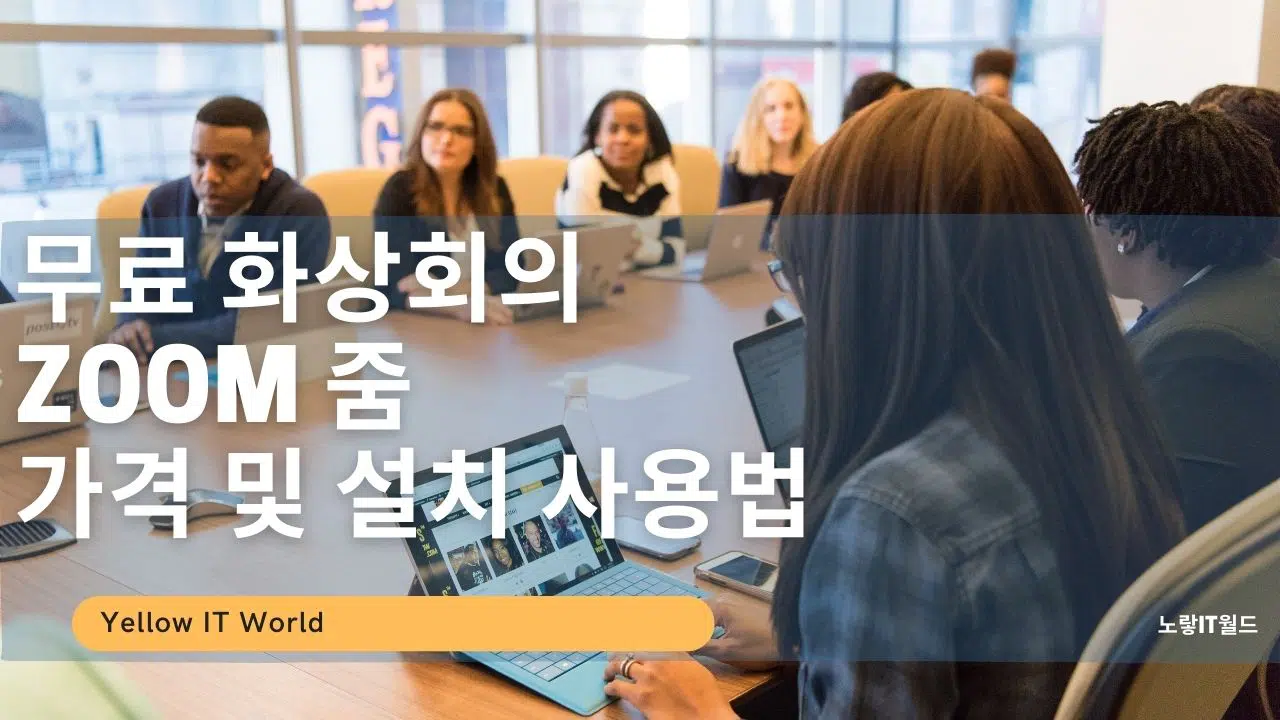




1 thought on “무료 화상회의 Zoom 줌 가격 및 요금제 기능차이 – 설치 사용법”